Klarer Puffer für die DCG X-Serie
Wenn ein Drucker der DCG X-Serie Etiketten überspringt, kann es erforderlich sein, den Druckerpuffer zu löschen. Diese Schritte dienen als Anleitung zum Löschen des Puffers für Ihren Modelldrucker der DCG X-Serie (X2, X22, X23).
Schritte:
1. Tippen Sie auf das Quadrat unten auf dem Tablet-Bildschirm.
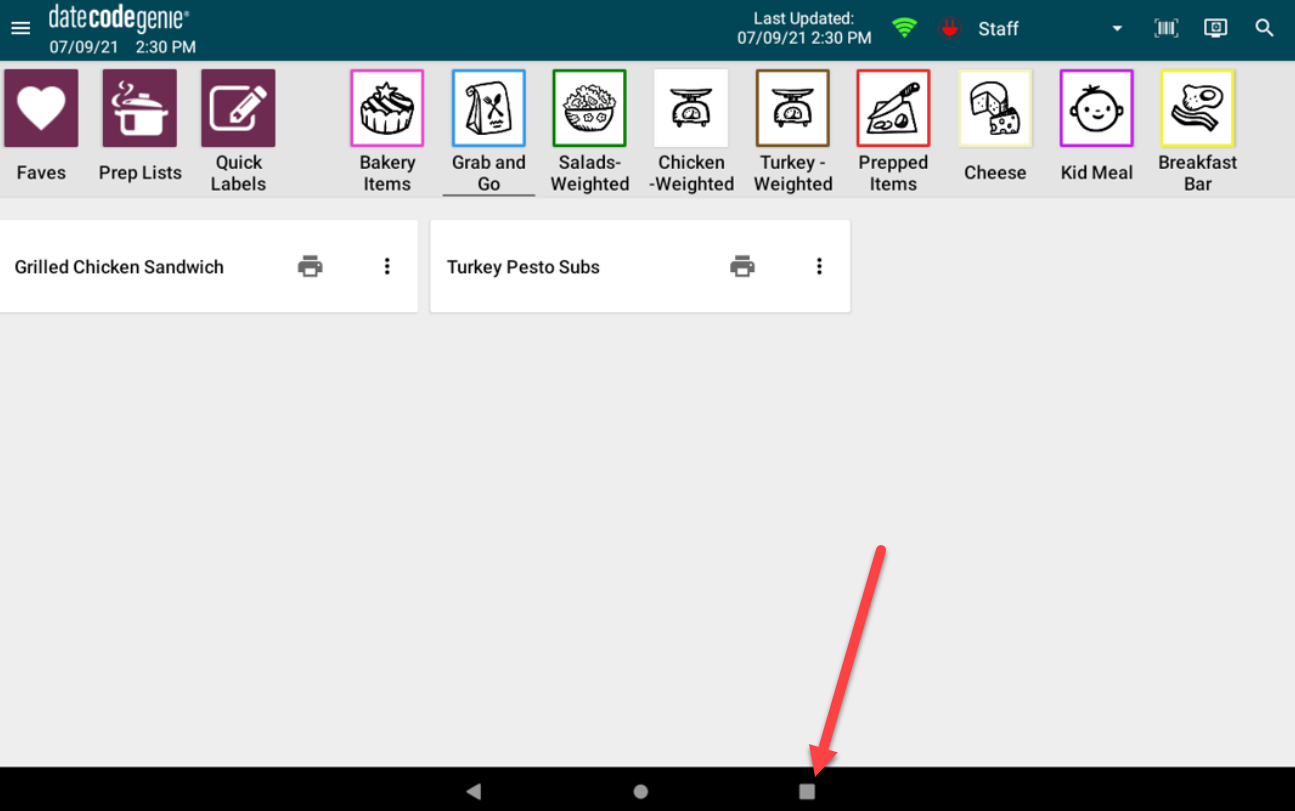
2. Suchen Sie die DateCodeGenie-App und tippen Sie auf x oder wischen Sie nach links, um sie zu schließen.
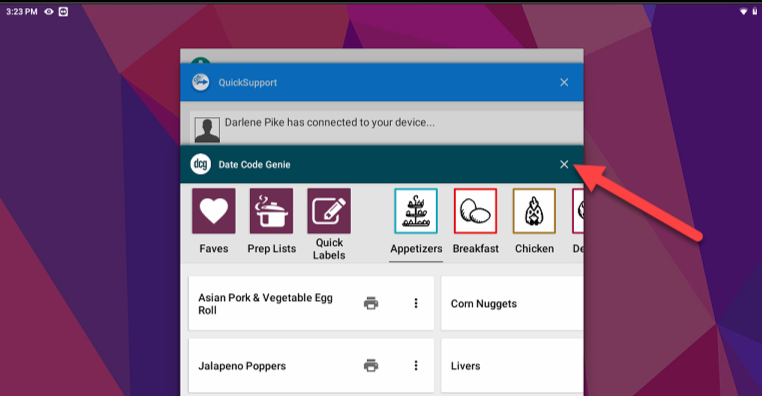
3. Stellen Sie den Hauptnetzschalter auf der Rückseite des Geräts auf die Position „O“.
NOTIZ
Wenn kein Kippschalter verfügbar ist, schalten Sie das Gerät aus, indem Sie das Netzkabel auf der Rückseite des Geräts von der Wand trennen.

4. Gehäusedeckel öffnen.

5. Trennen Sie vorsichtig die beiden schwarzen Arme.

6. Stellen Sie sicher, dass die Etiketten richtig geladen sind, siehe So laden Sie Etiketten in das X-Modell- Gerät .
NOTIZ
Die Etiketten sollten nach oben zeigen und die schwarzen Linien nach unten zum Drucker zeigen.

7. Drücken Sie die blau/schwarze Lasche, um den Hebel des Druckers zu lösen. Ziehen Sie die Etiketten über den Rand der Öffnung und schließen Sie den Hebel, bis er einrastet.
 |
 |
8. Entfernen Sie größere Rückstände, falls vorhanden.
9. Schalten Sie den Hauptnetzschalter so um, dass er grün leuchtet.

10. Ziehen Sie ein halbes Etikett aus dem Drucker und schließen Sie den Deckel. Der Drucker sollte vorrücken und zwischen zwei Etiketten auf einer schwarzen Linie schneiden.

11. Öffnen Sie die DateCodeGenie-App und testen Sie den Druck.
Weitere Unterstützung finden Sie unter Kontakt & Support


